İPod ailesinin özellikle zor zamanlarda düştüğünü söylemekte zorlanıyoruz, ancak böylesine zorlayıcı bir kamu denetiminde olmak hanedanlığa zarar verebilir; özellikle 2005 gibi bir yılda, aile çok trajik ölümle çekirdeğini sarstı.
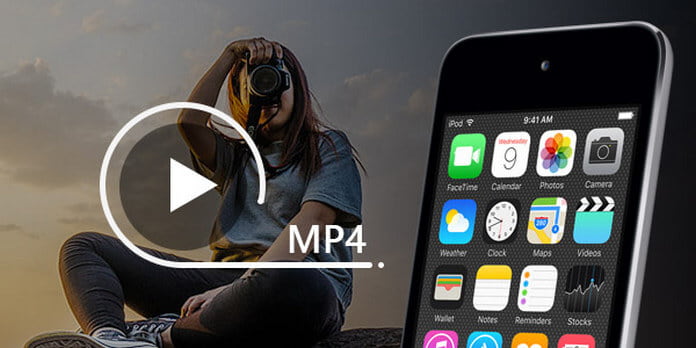
Bu makale, Apple iPod Video için hangi video formatının daha iyi olduğu iPod Uyumlu Video'nun ne olduğunu tanıtmak için dört bölüme ayrılmıştır, videom iPod uyumludur ve videoyu iPod'unuzla nasıl uyumlu hale getirebilirsiniz.
Öncelikle, iPod Uyumlu Video, iPod Video MP4, iPod Video H 264 gibi iPod Nano Uyumlu Video'nun ne olduğunu tanıtacağım, özellikler sayfası aşağıdakileri listeler:
Resmi web sitelerinden Apple iPod video özellikleri:
H.264 video, 1.5 Mbps'ye kadar, 640 x 480 piksel, saniyede 30 kare, 264 Kbps'ye kadar AAC-LC ses ile H.160 Temel Profil'in Düşük Karmaşıklık sürümü, 48kHz, stereo ses girişi .m4v,. mp4 ve .mov dosya biçimleri;
H.264 video, 2.5 Mbps'ye kadar, 640 x 480 piksel, saniyede 30 kare, 3.0 Kbps'ye kadar AAC-LC ses ile Seviye 160'a kadar Temel Profil, 48kHz, .m4v, .mp4 ve .mov stereo ses dosya formatları;
MPEG-4 video, 2.5 Mbps'ye kadar, 640 x 480 piksele, saniyede 30 kare, 160 Kbps'ye kadar AAC-LC sesli Basit Profil, 48kHz, .m4v, .mp4 ve .mov dosya formatlarında stereo ses.
Bu biraz kafa karıştırıcı, ancak her biçim için hatırlamanız gereken sadece birkaç sayı var.
H.264 kodek ile en yüksek video bit hızı saniyede 768 kilobittir. H.264 filminiz için en büyük resim boyutu 320 piksel genişlik ve 240 piksel yükseklik, iPod'unuzun ekranının tam boyutları. İPod'unuz, saniyede 264 kareye kadar kare hızında H.30 video oynatabilir. Kullanacağımız uygulamaların her biri Temel Profil ile kodlanır. Sesinizin 160 Kbps, 48 kHz'e kadar AAC ses olarak kodlanması gerekir ve stereo veya mono olabilir. Tüm yönergelere uyduğunuz sürece, filminiz bir QuickTime filmi veya MPEG-4 film dosyası olabilir.
Diğer seçeneğiniz MPEG-4 video, H.264 videodan çok daha yüksek bir bit hızını destekler - saniyede 2,500 kilobit. Daha yüksek bit hızları kullanmak da daha büyük dosyalar oluşturur. Sonuç: ek şarkılar ve filmler için daha az alana sahip olacaksınız. MPEG-4 videonuz için en büyük resim boyutu 480 piksel genişlik ve 480 piksel yüksekliktir - iPod'unuzun ekranının gösterebileceğinden üç kat daha fazla pikseldir. İPod'unuz resmi orantılı olarak küçülterek her şeyin ekrana sığmasını sağlar. İPod yine saniyede 30 kareye kadar video oynatabilir ve ses ve dosya formatı seçeneklerimiz H.264 video ile aynıdır.
Bu zor bir soru. H.264, MPEG-4 ile karşılaştırıldığında yüksek kalite ve çok daha küçük dosya boyutu sunduğu için tartışmasız daha iyidir. Ancak, videonuzu daha yüksek desteklenen video ayarlarında kodladığınızda her iki biçim de oldukça iyi görünür. Çoğu insanın kabul edeceği bir şey, H.264 videonun kodlanması standart MPEG-4'ten daha uzun sürmesi. Bu, iki saatlik bir filmi iPod videoya dönüştürmenin H.264 codec'ini kullanarak oldukça uzun sürebileceği anlamına gelir (özellikle QuickTime Pro'nun pokey Export: Movie to iPod video seçeneğiyle). Yine de çoğu durumda H.264 kodekini tercih ediyorum.
Web'den veya BitTorrent gibi dosya paylaşım ağlarından indirdiğiniz video dosyalarının bazıları iPod uyumlu olabilir - bu şekilde işaretlenmemiş olsalar bile.
Bir videonun iPod'unuzda oynatılıp oynatılamayacağını belirlemenin en kolay yolu, dosyayı QuickTime'da açıp Pencere: Film Bilgisini Göster'i seçmektir. Biçim H.264 veya MPEG-4, ses AAC ve videonuzun boyutu H.320 veya 240 × 264 ( için 480 × 480 (veya daha küçük) ise çoğu durumda videonuz iPod için hazır olmalıdır ( veya daha küçük) MPEG-4 için. Ayrıca veri hızına bakın ve H.900 için 264 kbit/sn'yi veya MPEG-2600 için 4 kbit/sn'yi geçmediğinden emin olun.
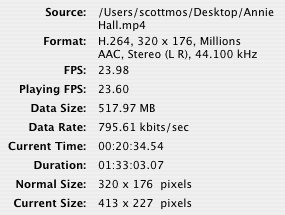
QuickTime Pro'ya (30 $ ve her kuruşa değer) veya iTunes'un en son sürümüne (ücretsiz!) Sahipseniz, bu, konuşacağımız en kolay dönüşümdür.
İTunes'ta, videonuzu kütüphaneye ekledikten sonra sağ tıklayın. İPod için Seçimi Dönüştür'ü seçin. iTunes, videonuzun zaten doğru biçimde olup olmadığını size bildirir. Değilse, videonuz yavaş yavaş bir H.264 videoya dönüştürülür.
GÜNCELLEME: iTunes'un iPod videolarını sessiz olarak oluşturduğu birkaç şikayet duydum. Muhtemelen videolarınızı dönüştürmek için iTunes kullanmaktan kaçınmalısınız.
QuickTime Pro'da filminizi açın ve dosya menüsünde Dışa Aktar...'ı seçin ve dışa aktarma açılan listesinden Film'i iPod'a (320 × 240) seçin ve Kaydet'e tıklayın. QuickTime, AAC sesli optimize edilmiş bir H.264 videosu oluşturacaktır.
Kendinize bir fincan çay dökmek veya şekerleme yapmak isteyebilirsiniz. Dosyanız büyükse, QuickTime'ın yavaş dönüştürme işlemi birkaç saat sürebilir.
Deneyimsiz bir kullanıcıysanız, kesinlikle kusursuz olduklarından QuickTime Pro veya iTunes kullanmanızı öneririm. Bununla birlikte, videolarınızı dönüştürmek için çok daha hızlı, daha güçlü uygulamalar vardır. Okumaya devam etmek!
Aiseesoft iPhone Video Dönüştürücü MPG, MPEG, MPEG2, VOB, MP4, M4V, RM, RMVB, WMV, ASF, MKV, TS, MPV, AVI, 3GP, 3G2, FLV, MOD, TOD'u iPhone / iPod Video MP4'e dönüştürmeyi içeren çok kapsamlı video formatlarını destekler , iPhone / iPod Video H 264. Ayarlar işleviyle kendi çıkış videonuzu özelleştirebilirsiniz. Örneğin, yüksek kaliteli bir video istiyorsanız Video Biterate, Audio Biterate ve Audio Sample Rate değerlerini yükseltebilirsiniz, daha küçük bir dosya istiyorsanız değeri azaltabilirsiniz.
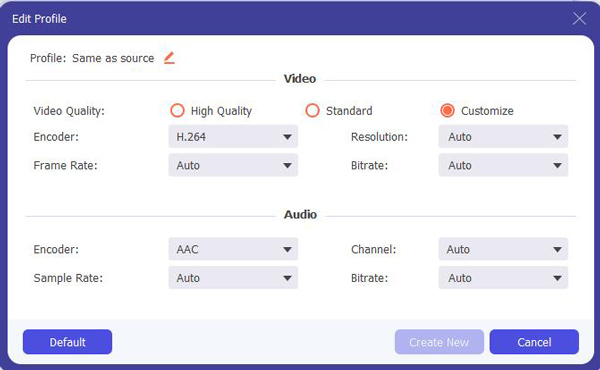
Mac kullanıcısı için Mac için Aiseesoft iPod Video Dönüştürücü.
Bu yazıda, esas olarak iPod uyumlu video hakkında konuşuyoruz. İlk başta iPod uyumlu bazı video formatlarını gösteriyoruz. Ardından, iPod'unuzda videoların nasıl oynatılabileceğini gösteririz. Size yardımcı olmak için harika bir iPod video dönüştürücü tanıtıldı videoyu iPad'e dönüştür ve iPod destekli biçim. Hâlâ herhangi bir sorunuz varsa, bize bir mesaj bırakabilirsiniz.